짧은 가을이 끝나고 겨울입니다. 가을에 노랗게 붉게 울긋불긋 물든 단풍 사진 찍어 보셨을 텐데요. 사진이 좀 아쉽게 나왔다고 지우지 말고 아이폰 기본 편집 기능으로 보정하고 보관해보세요 아이폰 쓰시는 분들 알아두면 좋은 가을 단풍 사진 보정 꿀팁 알려드립니다. 어플 없이 아이폰 사진 기본 편집으로 가을 단풍사진 이렇게 보정하세요^^

아이폰 가을 단풍 사진 보정 꿀팁
가을 어느 날, 출근길 저는 따릉이를 타기 전에 흩날리는 노랑 은행잎에 시선을 빼앗겨 그 순간을 사진으로 담았습니다.
그야말로 가을 가을한 풍경이긴 한데요 다시 보니 그 순간의 느낌이 덜 한듯 아쉽습니다.
사진을 지울까하다가 보정을 통해 아름답게 만들어 보기로 합니다. 어플 없이 아이폰 사진 편집 기능을 이용해 간단하게 보정할 생각입니다.
보정을 원하는 사진을 선택하시고 오른쪽 위에 편집을 누르신 후 조절까지 선택해주시면 편집 준비 완료입니다.

사진 선택 후 ▶ 편집(오른쪽 위) ▶ 사진 아래에서 조절 선택

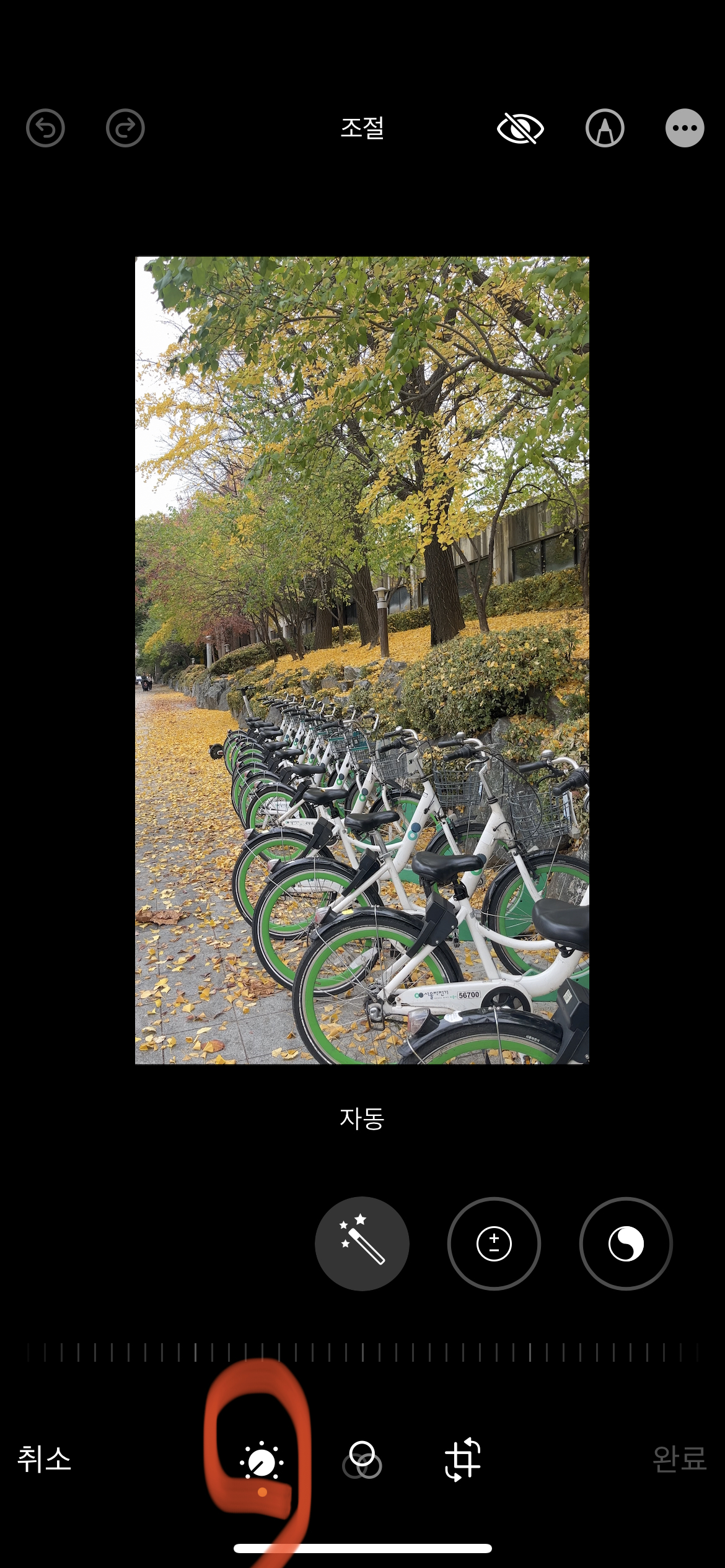
이제 조절에서 몇 가지 항목을 '조절'하여 사진을 보다 아름답게 보정해보겠습니다.
가장 먼저 '그림자' 항목을 선택 수치를 조절해줍니다. 자동부터 시작되는 항목 중에서 오른쪽으로 넘기시면 다섯번째가 그림자입니다.
그림자를 + 50까지 조절해줍니다.


그림자 항목은 사진 전체 사진 속에서 가장 어두운 부분을 조절해 주는 역할을 합니다. 어두운 부분의 디테일을 살려준다고 보시면 됩니다.
그 다음은 바로 옆에 있는 대비 항목을 조절할 차례입니다. 대비는 -40으로 합니다.
대비는 사진 속 밝은 부분과 어두운 부분의 경계 부분을 조절해서 경계 부분을 더 진하게(+값)하거나 흐리게(-값)합니다.
다음으로 밝기를 +30으로 조절합니다. 밝기는 사진의 전반적인 밝기를 조절하는 역할을 합니다.

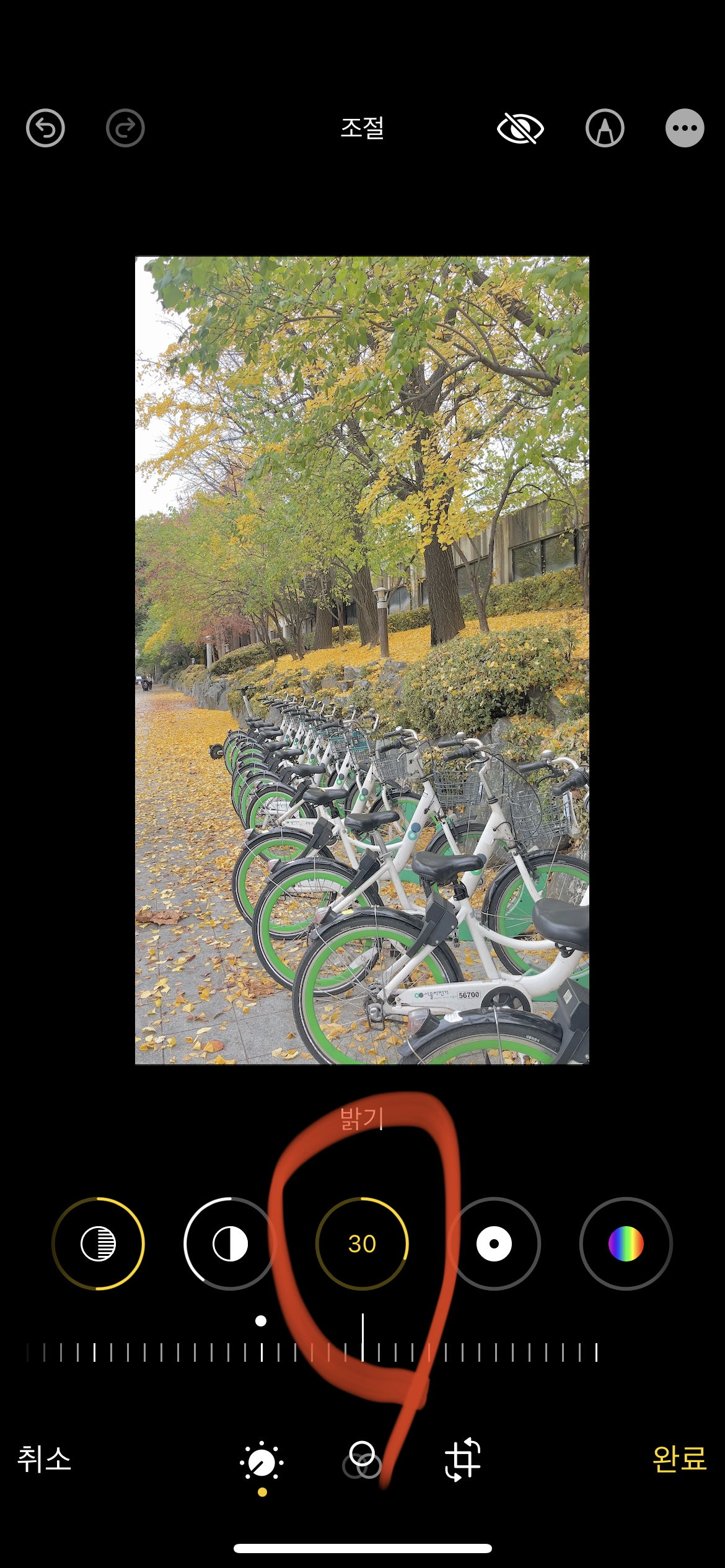
다음으로는 색선명도를 조절합니다. 색선명도는 +30으로 합니다. 색선명도는 색과 색 사이의 경계를 고려 색의 강도를 적절하게 조절해 주는 항목입니다. 그리고 마지막으로 따뜻함 항목을 +30으로 하여 보정을 마무리합니다. 따뜻함은 우리가 흔히 말하는 쿨톤(-값), 웜톤(+값)이라고 생각하시면 됩니다.

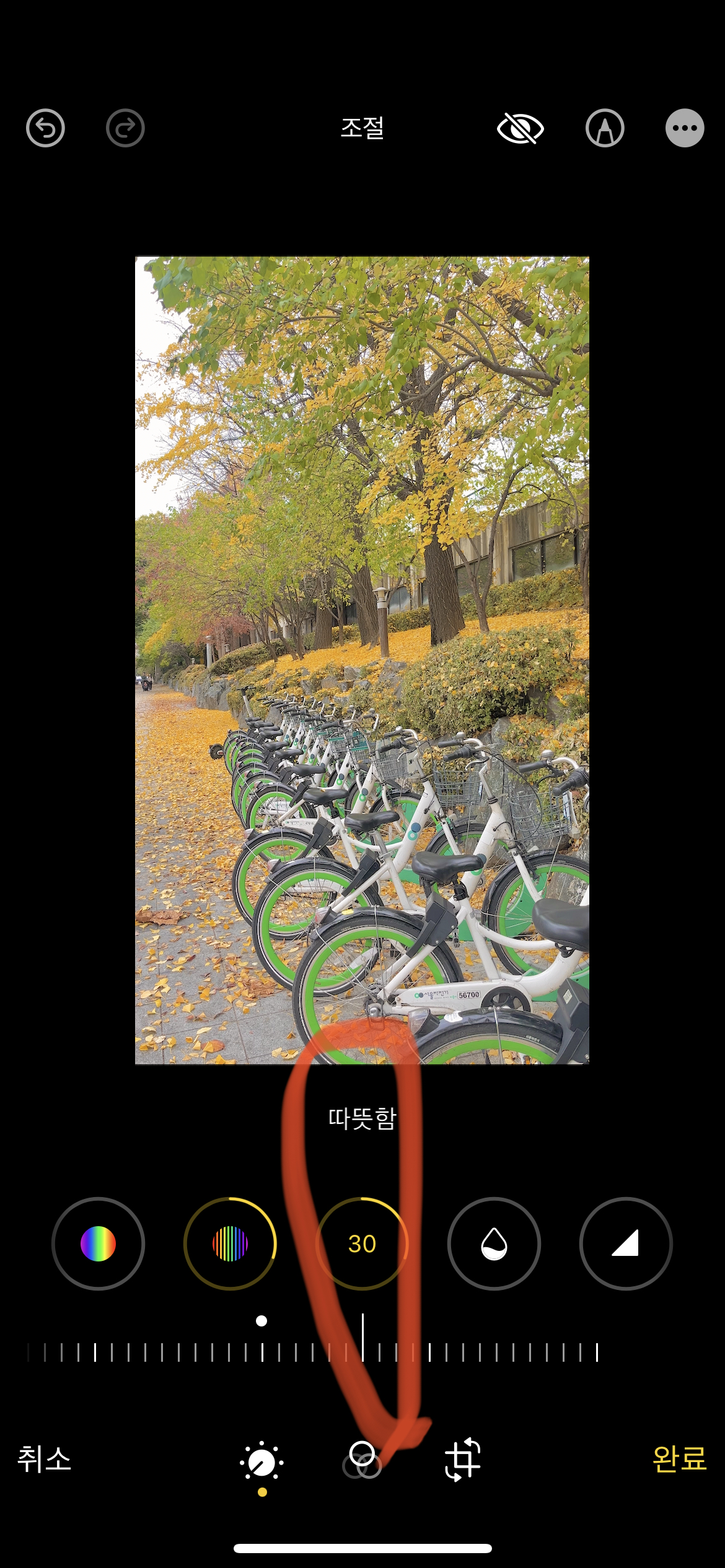
정리해보겠습니다. 아이폰으로 촬영한 가을 단풍 사진을 보다 아름답게 보관하시려면 편집 기본 기능으로 다음과 같이 조절해주시면 됩니다.
그림자 +50 대비-40 밝기 +30 색선명도 +30 따뜻함 +30
구체적인 숫자는 사진 마다 약간의 차이가 있을 수 있으니 아래 수치를 기준으로 각자 사진에 맞게 디테일을 조절하시는 것을 권해드립니다.
최종 결과는 아래와 같습니다. 왼쪽이 원본 오른쪽이 보정본입니다.


어떠신가요? 오른쪽이 더 색감이 뚜렷해진게 보이시지요?
이상 아이폰으로 찍은 가을 단풍 사진 보정 꿀팁 정리해드렸습니다. 어플 없이 사진 기본 보정(편집) 기능으로 이렇게 보정해보시기 바랍니다. (아이폰으로 찍은 가을 하늘 사진 보정 꿀팁도 아래에서 확인하실 수 있습니다. )
아이폰 하늘 사진 보정 꿀팁(푸른하늘, 밤하늘)
눈으로 봤을 때 멋있어서 찰칵 사진을 찍었는데 막상 찍은 사진을 보니 별로인 적 있으시죠? 그냥 삭제하기 전에 '보정'하세요 아이폰 기본 사진 어플의 편집 기능으로 사진 보정해서 다시 살릴
gimreport.com
'사진 영상 편집 보고서' 카테고리의 다른 글
| 캡컷 PC버전 기본 사용법 정리#1 영상 속도 조절 및 음악 넣기 (0) | 2024.03.27 |
|---|---|
| 아이폰 사진 편집 용어(기능) 간단 정리!!! (0) | 2023.12.06 |
| 아이폰 바다 사진 어플 없이 이렇게 보정하세요(꿀팁!!!) (0) | 2023.09.09 |
| 캡컷에서 사진으로 간단하게 릴스 쇼츠 만들 수 있는, 탬플릿 추천 (0) | 2023.09.07 |
| 아이폰 하늘 사진 보정 꿀팁(푸른하늘, 밤하늘) (0) | 2023.07.17 |




댓글